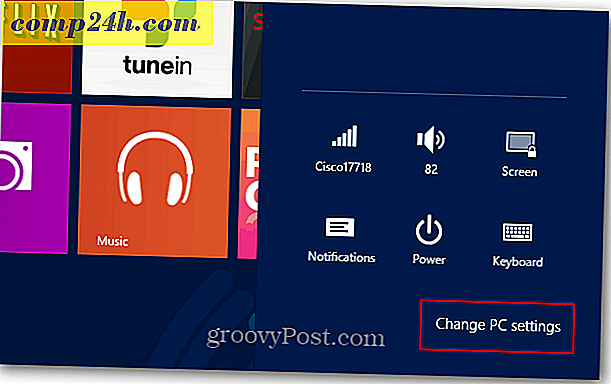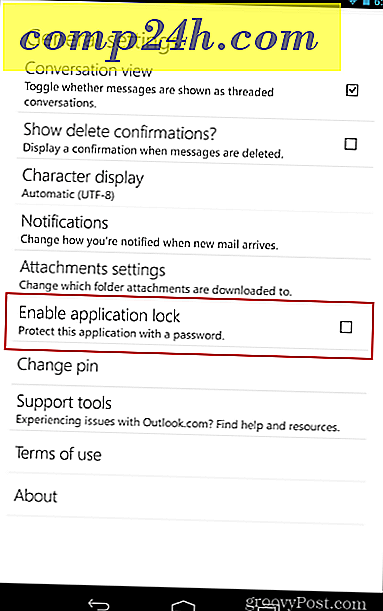माइक्रोसॉफ़्ट वर्ड 2013 का उपयोग कर बुकलेट कैसे बनाएं
माइक्रोसॉफ्ट ऑफिस उत्पाद अब और अधिक शक्तिशाली हैं कि वे कभी भी रहे हैं। असल में, ऐसी कई चीजें हैं जिन्हें आप एक प्रोग्राम जैसे वर्ड कर सकते हैं, लेकिन आपको शायद यह नहीं पता कि कहां से शुरू करना है। उदाहरण के लिए, आप सीधे लेख से अपने ब्लॉग पर लेख पोस्ट कर सकते हैं, और कार्यालय में प्रस्तुतियों के लिए पेशेवर प्रवाह चार्ट बना सकते हैं।
यहां मैं पुस्तिकाएं बनाने पर एक नज़र डालेगा। बुकलेट कई स्थितियों में उपयोगी हो सकता है। चाहे आप एक प्रेजेंटेशन कर रहे हों, या सिर्फ डिनर पार्टी के लिए मेन्यू प्रिंट कर रहे हों। कोई फर्क नहीं पड़ता कि कारण क्या हो सकता है, उन्हें माइक्रोसॉफ्ट वर्ड 2013 के साथ बनाना सरल है।
वर्ड 2013 में बुकलेट बनाएं
सबसे पहले, आपको कुछ चीजें तैयार करने की आवश्यकता होगी। माइक्रोसॉफ्ट वर्ड 2013 शुरू करें और रिक्त दस्तावेज़ खोलें जो आपकी पुस्तिका बन जाएगा। रिबन के शीर्ष पर, फ़ाइल पर क्लिक करें ।

अगला, खुलने वाले मेनू में, प्रिंट बटन पर क्लिक करें।

आपके प्रिंटर के लिए विकल्पों का एक सेट आ जाएगा। पेज सेटअप पर जाएं - यह प्रिंटर विकल्पों की सूची के नीचे है।

नीचे एक की तरह, एक छोटी खिड़की दिखाई देगी। पेज अनुभाग में, एकाधिक पेज अनुभाग में पुस्तक गुना चुनें। इसके नीचे, शीट प्रति बुकलेट सभी को सेट करें।
अंतिम लेकिन कम से कम नहीं, गटर को अपने इच्छित आकार में सेट करें। गटर आपकी सामग्री के बीच की दूरी है और जहां आप अपनी पुस्तिका को फोल्ड करेंगे। एक बार जब आप इन सेटिंग्स के साथ कर लेंगे, तो ठीक क्लिक करें।

इसके बाद, पुस्तिका स्वयं बनाएं। शब्द 2010 के पुराने दिनों के विरोध में, जब आपको यह सुनिश्चित करना था कि आपके पास पृष्ठ सही हैं, तो Word 2013 उन्हें आपके लिए व्यवस्थित करेगा। यही कारण है कि मैं अपनी सामग्री को पेस्ट या लिख सकता हूं जैसा कि नीचे देखा गया है और वर्ड 2013 यह सुनिश्चित करेगा कि चीजें आवश्यक हैं। यह एक महान नई सुविधा है जो न केवल आसान है बल्कि समय बचाती है।

सामग्री तैयार होने के बाद, जाने के लिए एक और आवश्यक कदम है। फ़ाइल पर क्लिक करें, फिर दोबारा प्रिंट करें और, यदि आपका प्रिंटर दोनों तरफ प्रिंट कर सकता है, तो बस अपनी पुस्तिका प्रिंट करें। यदि ऐसा नहीं होता है, तो पन्ने के नीचे प्रिंट एक पक्ष का चयन करें और दोनों पक्षों पर मैन्युअल रूप से प्रिंट करें का चयन करें ।

यदि आपने निर्देशों के अनुसार सबकुछ किया है, तो आपको इस तरह कुछ खत्म करना चाहिए, लेकिन मुझे लगता है कि आपकी सामग्री अधिक जटिल और अधिक अर्थपूर्ण होगी।

यदि आप पेशेवर और स्टाइलिश ब्रोशर या अन्य पुस्तिका प्रकार बनाने की सोच रहे हैं, तो माइक्रोसॉफ्ट के मुफ्त टेम्पलेट्स देखें।
यदि आपके कोई प्रश्न हैं या आपके पास पुस्तिकाएं बनाने के लिए उपयोग की जाने वाली कुछ युक्तियां या चाल हैं, तो नीचे एक टिप्पणी छोड़ दें!